WhatsAppをAndroidからAndroidに転送するための実行可能な方法
- 方法1:PCを使用してAndroidからAndroidにWhatsappメッセージを転送する(推奨)
- 方法2:ローカルバックアップを介してAndroidからAndroidにWhatsappメッセージを転送する
- 方法3:Googleドライブを介してAndroidからAndroidにWhatsappメッセージを転送する
- 方法4:WhatsappメッセージをAndroidからAndroidにメールで転送する
方法1:PCを使用してWhatsappをAndroidからAndroidに転送する(推奨)
Googleドライブにはユーザーのスペースとストレージの有効期間が限られているため、Googleドライブを介したWhatsAppの転送中にデータが失われることがよくあります。 一方、ローカルストレージを使用してAndroid WhatsAppを別のAndroidに復元する場合、一部にはWhatsAppの新しい暗号化アルゴリズムが原因で、失敗率が高くなります。
AndroidからAndroidにWhatsAppメッセージを転送するためのより効果的で高速なツールはありますか?
DrFoneTool – WhatsApp Transfer は、Androidデバイス間でWhatsAppデータを直接転送できるツールです。 転送はワンクリックで行われます。
次の手順は、WhatsAppをAndroidからAndroidに転送する方法を示しています。 あなた自身のAndroidでWhatsApp転送のためにそれらに従ってください。
1.DrFoneToolソフトウェアをダウンロードしてインストールします。 次にそれを実行し、ホーム画面から「WhatsAppTransfer」を選択します。

2.この機能のインターフェースが表示されたら、[WhatsApp]タブを選択し、両方のAndroidデバイスをコンピューターに接続します。

3. [WhatsAppメッセージの転送]をクリックして、AndroidからAndroidへのWhatsApp転送を開始します。
4. Androidデバイスが検出されたら、それらが正しい位置にあることを確認し、[転送]をクリックします。

5.これで、DrFoneToolツールがWhatsApp履歴転送プロセスを開始します。 次のウィンドウで転送の進行状況バーを表示できます。
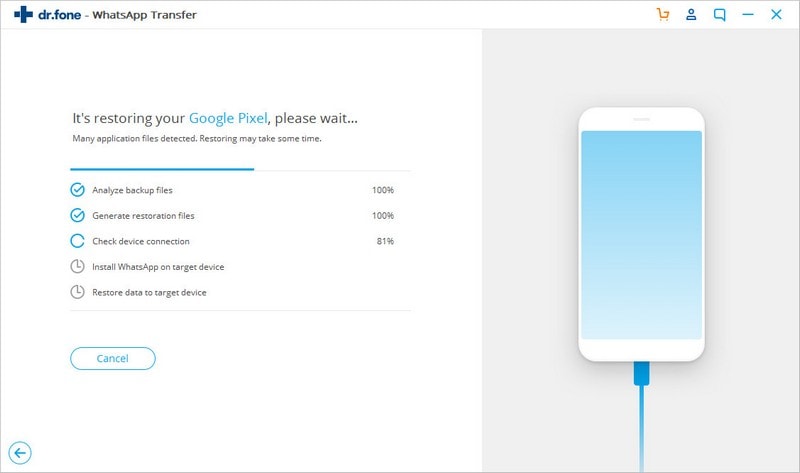
6. WhatsAppチャットが新しいAndroidに転送されたら、Androidにアクセスして、WhatsAppメッセージを確認するように設定できます。

次のビデオを参照して、このソフトウェアの使用方法を段階的に知ることもできます。 さらに、からより多くのチュートリアルを探索することができます Wondershareビデオコミュニティ.
方法2:ローカルバックアップを介してAndroidからAndroidにWhatsappを転送する
ローカルバックアップを介した転送
クイックステップ
古い電話でWhatsAppチャットをバックアップします。
【マイアカウント】に移動し、【購入した商品を表示】をクリックします。 ワッツアップ > メニューボタン > 設定チャットと通話 > チャットをバックアップする.
WhatsApp / Databaseフォルダーが外部SDカードにある場合は、外部SDカードを新しい電話に転送します。
WhatsAppフォルダーがデバイスの内部メモリにある場合は、以下の詳細な手順のセクションを確認してください。
- 新しい電話にWhatsAppをインストールします。
- チャットをバックアップしたときに持っていたWhatsAppの電話番号を確認します。
- 今すぐクリック リストア メッセージ履歴を復元するように求められたとき。
詳細な手順
あるAndroid携帯から別のAndroid携帯にローカルバックアップを転送するには、次の手順に従ってください。
開始するには、最新のチャットを手動でバックアップします。
【マイアカウント】に移動し、【購入した商品を表示】をクリックします。 ワッツアップ > メニューボタン > 設定 > チャットと通話 > チャットをバックアップする.

次に、このバックアップを新しいAndroidフォンに転送します。
1.電話機に外部SDカードがある場合は、古い電話機からSDカードを取り出し、新しい電話機に挿入します。
2.内部メモリまたは内部SDカード(ほとんどのSamsungデバイスなど)を備えた電話の場合、/ sd card /WhatsApp/フォルダーを古い電話から新しい電話の同じフォルダーに転送する必要があります。 これを行うにはいくつかの方法があります。 ファイルエクスプローラーを使用したり、バックアップファイルをコンピューターに転送したりすることもできます。
注:/ sdcard / WhatsApp /フォルダーが見つからない場合は、「内部ストレージ」または「メインストレージ」フォルダーが表示される場合があります。
3.転送中に一部のファイルが欠落する可能性があります。 新しい電話に転送したいすべてのファイルがバックアップに含まれていることを再確認してください。
4.お持ちのSDカードの種類がわからない場合は、携帯電話の製造元のWebサイトで携帯電話の仕様を確認することをお勧めします。
バックアップを安全に転送したら、次のことができます。 WhatsAppをインストールします 新しいAndroid携帯で。
WhatsAppは、インストールプロセス中にバックアップを自動的に検出し、復元するかどうかを尋ねます。 復元すると、古いチャットが新しい電話に表示されます。
プロたち
- 無料。
コンズ
- ソースAndroidスマートフォンは、過去XNUMX日間分のローカルバックアップファイルを保存します。
- 最近のローカルバックアップから復元する場合は複雑です。
方法3:Googleドライブを介してAndroidからAndroidにWhatsappメッセージを転送する方法
WhatsAppは現在、チャットの履歴、音声メッセージ、写真、動画をGoogleドライブにコピーできる柔軟性を備えたバージョンにアプリを変更しています。 Googleドライブのバックアップにより、AndroidからAndroidへのWhatsAppメッセージの転送がはるかに簡単になります。
Googleドライブのバックアップを使用するには、携帯電話でアクティブ化されたGoogleアカウントを所有し、Google Playサービスを導入する必要があります。また、バックアップを作成するのに十分な空きGoogleドライブ領域が必要です。
1.以前のWhatsApp履歴をGoogleドライブにコピーします
古いAndroidスマートフォンで、WhatsAppを開き、[メニュー]ボタン>[設定]>[チャットと通話]>[チャットのバックアップ]に移動します。 ここから、チャットを手動でGoogleドライブにコピーしたり、好きなだけ機械的にコピーするように設定したりできます。
2.バックアップを新しいAndroidフォンに転送します
新しい電話にWhatsAppをインストールします。電話番号を確認すると、Googleドライブからチャットやメディアを復活させるように求められる場合があります。 復元方法が完了すると、すべてのメッセージが新しいAndroidフォンに表示されるはずです。
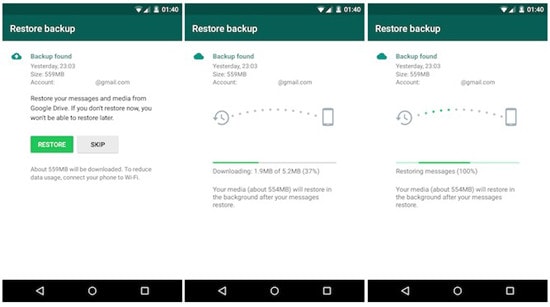
プロたち
- 無料のソリューション。
コンズ
- 最新のGoogleドライブのバックアップは、以前のバックアップを上書きします。 バックアップAとバックアップBを同時に保持することはできません。
- バックアップを作成するには、携帯電話に十分な空き容量が必要です。
方法4:WhatsappデータをAndroidからAndroidにメールで転送する方法
WhatsAppを使用すると、個別のチャットまたはグループチャットからチャットをエクスポートできます。 ただし、メールの最大サイズによる制約があります。 メディアなしでエクスポートすると、最大40,000件の最新メッセージを送信できます。 メディアを使用すると、10,000件のメッセージを送信できます。
1.個別チャットまたはグループチャットを開きます
2. [その他のオプション](XNUMXつのドット)>[その他]>[チャットのエクスポート]をタップします
3.メディアを使用してエクスポートするかどうかを選択します
エクスポートされたファイルはtxtドキュメントであり、WhatsAppはそれを検出できないことに注意してください。 新しいAndroidデバイスのWhatsAppでそれらを見つけたり復元したりすることはできません。

プロたち
- 無料。
- 操作が簡単。
コンズ
- この機能はドイツではサポートされていません。
- バックアップを作成するには、携帯電話に十分な空き容量が必要です。
オススメ: Googleドライブ、Dropbox、OneDrive、Boxなどの複数のクラウドドライブを使用してファイルを保存している場合。 紹介します Wondershare InClowdz すべてのクラウドドライブファイルをXNUMXか所で移行、同期、管理します。

Wondershare InClowdz
クラウドファイルの移行、同期、管理をXNUMXか所で
- 写真、音楽、ドキュメントなどのクラウドファイルを、DropboxからGoogleドライブなど、あるドライブから別のドライブに移行します。
- 音楽、写真、ビデオをXNUMXつのドライブから別のドライブにバックアップして、ファイルを安全に保つことができます。
- 音楽、写真、ビデオなどのクラウドファイルをXNUMXつのクラウドドライブから別のクラウドドライブに同期します。
- Googleドライブ、Dropbox、OneDrive、box、AmazonS3などのすべてのクラウドドライブをXNUMXか所で管理します。
最後の記事